अंत में, Microsoft ने Windows 10 संस्करण 21H2 जारी कर दिया है उर्फ नवंबर 2021 अपडेट सभी के लिए। माइक्रोसॉफ्ट का नवीनतम फीचर अपडेट कई सुधारों और सभी के लिए कुछ नई सुविधाओं के साथ एक बड़ी रिलीज है। जबकि अपडेट को विंडोज अपडेट पेज में आपके पीसी के लिए उपलब्ध के रूप में सूचीबद्ध किया जाएगा, लेकिन डाउनलोड इंस्टॉल लिंक पर क्लिक करने तक यह इसे स्वचालित रूप से इंस्टॉल नहीं करेगा। कुल मिलाकर इंस्टॉलेशन एक नियमित विंडोज़ अपडेट इंस्टॉलेशन की तरह है, लेकिन कुछ उपयोगकर्ता रिपोर्ट करते हैं कि डाउनलोड एक निश्चित प्रतिशत पर अटका हुआ है . यहां तक कि अगर वे इसे एक या दो घंटे के लिए छोड़ देते हैं, तब भी यह कुछ मामलों में 0% या 33% जैसा एक स्थिर आंकड़ा दिखा सकता है।
Windows 10 21H2 अपडेट डाउनलोड होने में अटक गया
विंडोज 10 संस्करण 21H2 डाउनलोड के लिए फीचर अपडेट एक निश्चित प्रतिशत जैसे 0% या 33% पर अटका हुआ है। यह एक साधारण अतिभारित भौतिक स्मृति के कारण हो सकता है। कभी-कभी यह सॉफ़्टवेयर विरोध या पहले से मौजूद समस्या के कारण होता है जो तब तक दिखाई नहीं देता था जब तक कि Windows अपडेट शुरू नहीं हो जाता। या अद्यतन डेटाबेस दूषित हो सकता है, जिसके कारण विंडोज़ अद्यतन अटक सकता है। यहां कुछ समाधान दिए गए हैं जिन्हें आप ठीक करने के लिए लागू कर सकते हैं जब विंडोज 10 फीचर अपडेट डाउनलोड करने में अटक जाता है।
पहले जाँचने योग्य बातें
अगर अपग्रेड प्रक्रिया अपडेट डाउनलोड या इंस्टॉल करते समय अटक जाती है।
- सुनिश्चित करें कि आपके पास अपडेट डाउनलोड करने के लिए पर्याप्त डिस्क स्थान है
- माइक्रोसॉफ्ट सर्वर से अद्यतन फ़ाइलों को डाउनलोड करने के लिए एक अच्छा स्थिर इंटरनेट कनेक्शन है।
- किसी भी सुरक्षा सॉफ़्टवेयर की जांच करें जो समस्या का कारण नहीं है, या एंटीवायरस प्रोग्राम या किसी अन्य सुरक्षा को पूरी तरह से अनइंस्टॉल करें आपके सिस्टम से प्रोग्राम।
- अगर आपके डिवाइस पर कॉन्फ़िगर किया गया है तो वीपीएन से डिस्कनेक्ट करें।
विंडोज़ अपडेट सेवा को पुनरारंभ करें
जांचें कि विंडोज अपडेट सेवा और इससे संबंधित सेवाएं (बिट्स, सुपरफच) चल रही हैं।
- Windows + R दबाएं, services.msc टाइप करें और ठीक है
- यह विंडोज़ सेवा कंसोल खोलेगा,
- नीचे स्क्रॉल करें और Windows अद्यतन सेवा का पता लगाएं
- यहां जांचें और इन सेवाओं को शुरू करें (यदि नहीं चल रही हैं)।
साथ ही, गलत क्षेत्रीय सेटिंग के कारण Windows अपडेट विफल हो जाता है। सुनिश्चित करें कि आपकी क्षेत्रीय और भाषा सेटिंग सही हैं।
आप उन्हें सेटिंग्स से जांच और ठीक कर सकते हैं -> समय और भाषा -> बाईं ओर के विकल्पों में से क्षेत्र और भाषा का चयन करें। यहां सत्यापित करें कि आपका देश/क्षेत्र ड्रॉप-डाउन सूची से सही है।
एक क्लीन बूट निष्पादित करें और अपडेट की जांच करें, जो किसी तीसरे पक्ष के एप्लिकेशन या सेवा के कारण विंडोज़ अपडेट अटक जाने पर समस्या को ठीक कर सकता है।
Windows अद्यतन समस्यानिवारक चलाएँ
Microsoft ने एक आधिकारिक अद्यतन समस्या निवारण उपकरण जारी किया , जो विंडोज अपडेट संबंधित समस्याओं को जांचने और ठीक करने में मदद करता है। आप नीचे दिए गए चरणों का पालन करके विंडोज़ अपडेट ट्रबलशूटर चला सकते हैं।
- कुंजीपटल शॉर्टकट Windows + I का उपयोग करके Windows सेटिंग खोलें,
- अपडेट और सुरक्षा पर जाएं, फिर समस्या निवारण करें।
- यहां विंडोज़ अपडेट चुनें और समस्यानिवारक चलाएं (नीचे दी गई छवि देखें), और ऑन-स्क्रीन निर्देशों का पालन करें।
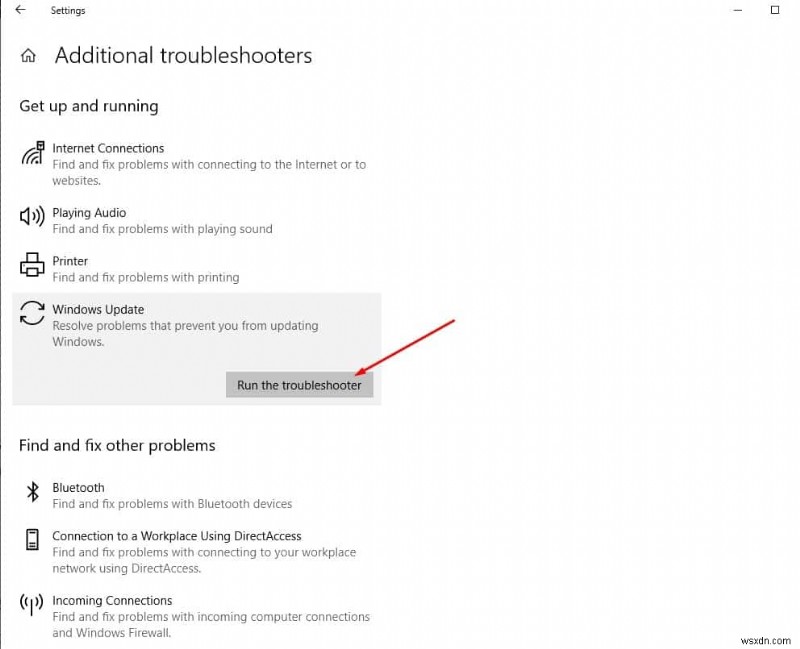
समस्या निवारक चलेगा और यह पहचानने का प्रयास करेगा कि क्या कोई समस्या मौजूद है जो आपके कंप्यूटर को विंडोज अपडेट डाउनलोड करने और स्थापित करने से रोकती है। पूर्ण होने के बाद, प्रक्रिया विंडोज़ को पुनरारंभ करती है और फिर मैन्युअल रूप से अपडेट की जांच करती है। उम्मीद है कि समस्यानिवारक चलाने से समस्याएँ दूर हो जाएँगी जिसके कारण Windows अद्यतन अटक जाता है।
विंडोज अपडेट घटकों को रीसेट करें
यदि विंडोज़ अपडेट चल रहा है तो समस्या निवारक ने समस्या को ठीक नहीं किया है। बस विंडोज़ अपडेट घटकों को रीसेट करने का प्रयास करें जो अधिकांश विंडोज़ अपडेट डाउनलोड और इंस्टॉलेशन समस्याओं को ठीक करते हैं।
- ऐसा करने के लिए Windows + R दबाएं, services.msc टाइप करें और विंडो सेवाएं खोलने के लिए ठीक क्लिक करें।
- यहां नीचे स्क्रॉल करें और विंडोज़ अपडेट सेवा बंद करें
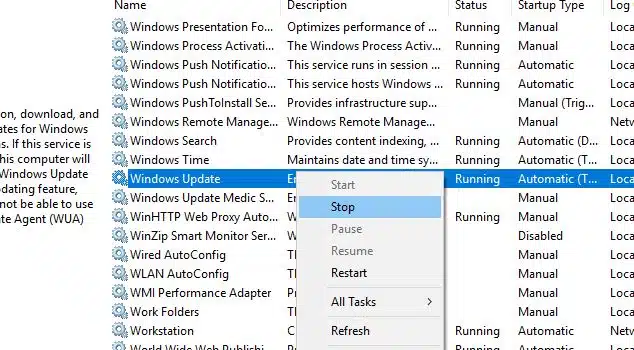
- अब फाइल एक्सप्लोरर खोलें और C:\Windows\SoftwareDistribution\download पर नेविगेट करें।
- यहां डाउनलोड फोल्डर के अंदर सभी फाइलों को डिलीट करें।
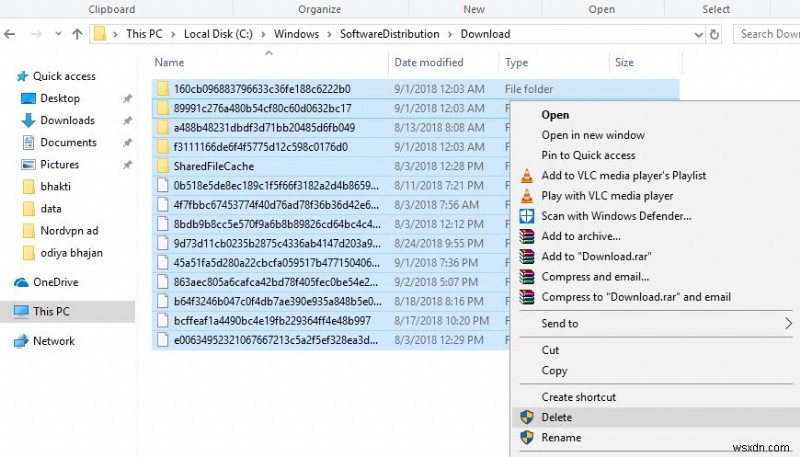
विंडोज़ सेवाओं को फिर से खोलें (services.msc) और उन विंडोज़ अपडेट सेवाओं को फिर से शुरू करें जिन्हें आपने पहले बंद कर दिया था। अब बस इतना ही सब कुछ बंद करें और सेटिंग्स -> अपडेट और सुरक्षा -> विंडोज़ अपडेट -> अपडेट के लिए जांचें से अपडेट की जांच करें। मुझे यकीन है कि इस बार आप सफल होंगे, बिना किसी समस्या या अपडेट अटके।
DISM और SFC यूटिलिटी चलाएं
फिर से कभी-कभी दूषित सिस्टम फ़ाइलों के कारण विंडोज़ 10 अपडेट अटक जाते हैं। सिस्टम फ़ाइल चेकर चलाएँ जो अनुपलब्ध दूषित सिस्टम फ़ाइलों को स्कैन और पुनर्स्थापित करता है। यदि पाया जाता है तो उपयोगिता उन्हें %WinDir%\System32\dllcache पर स्थित एक विशेष फ़ोल्डर से पुनर्स्थापित करेगी। 100% स्कैनिंग प्रक्रिया पूरी होने तक प्रतीक्षा करें, फिर विंडोज़ को पुनरारंभ करें और अपडेट की जांच करें। यदि SFC यूटिलिटी स्कैन के परिणाम में दूषित फ़ाइलें पाई जाती हैं, लेकिन ठीक करने में असमर्थ हैं, तो DISM टूल चलाएँ, जो SFC यूटिलिटी को अपना काम करने में सक्षम बनाता है।
यदि उपरोक्त सभी तरीके समस्या को ठीक करने में विफल रहे, और विंडोज 10 अपडेट 21H2 स्थापित करने में विफल रहा, अपडेट डाउनलोड करना अटक गया, तो आधिकारिक मीडिया निर्माण उपकरण या अपग्रेड सहायक का उपयोग करके विंडोज़ 10 21H2 को सुचारू रूप से अपग्रेड करें। या आप मैन्युअल रूप से अपग्रेड करने के लिए विंडोज 10 आईएसओ फाइल डाउनलोड कर सकते हैं या विंडोज 10 वर्जन 21H2 अपडेट की क्लीन इंस्टॉलेशन कर सकते हैं।
यह भी पढ़ें
- विंडोज अपडेट को कैसे ठीक करें जब यह 0 प्रतिशत या 100 पर अटक जाता है
- windows 10 के लिए iTunes को कैसे डाउनलोड और इंस्टॉल करें
- माइक्रोसॉफ्ट एज प्रतिक्रिया नहीं दे रहा है, विंडोज़ 10 अपडेट के बाद धीमा प्रदर्शन
- बेहतर प्रदर्शन के लिए Windows 10 21H2 को ऑप्टिमाइज़ करने के 15 टिप्स
- हल किया गया:विंडोज 10 सैंडबॉक्स, कोई हाइपरविजर नहीं मिला (0xc0351000)
